Como Fazer o Modo Silencioso Vibrar no iPhone
Antigamente, os toques de celular eram a grande sensação. Um grande mercado permitia que empresas vendessem toques personalizados para seu telefone, destacando você na multidão. Alguns desses toques eram incríveis, mas outros nem tanto 😂
Hoje em dia, é possível criar seus próprios toques personalizados para o iPhone, garantindo que o som que você deseja seja reproduzido ao receber chamadas ou alertas. No entanto, há momentos em que você não quer que seu iPhone comece a tocar a música do “Luan Santana.” toda vez que alguém importante liga para você. O modo silencioso resolve esse problema, silenciando toques e alertas sonoros, mas você ainda precisa ser notificado quando alguém tenta entrar em contato.
Felizmente, você pode contar com as vibrações hápticas do seu iPhone para ser alertado. Por padrão, elas estão ativadas, mas se você as desativou em algum momento, pode estar se perguntando como reativá-las. Veja como configurar o modo silencioso com vibração no seu iPhone.
Como Ativar as Vibrações no Modo Silencioso do iPhone
Normalmente, as vibrações estão habilitadas por padrão no modo Silencioso do seu iPhone. Quando o modo Silencioso está ativado e você recebe uma chamada, notificação ou alerta, o iPhone não emite som, mas ainda faz uma vibração. No entanto, é possível desativar essa função em iPhones. Se você já o fez no passado e deseja saber como reativá-la, siga estas etapas:
1. Primeiramente abra o aplicativo Configurações no seu iPhone
2. Em seguida toque em “Som e Tato”
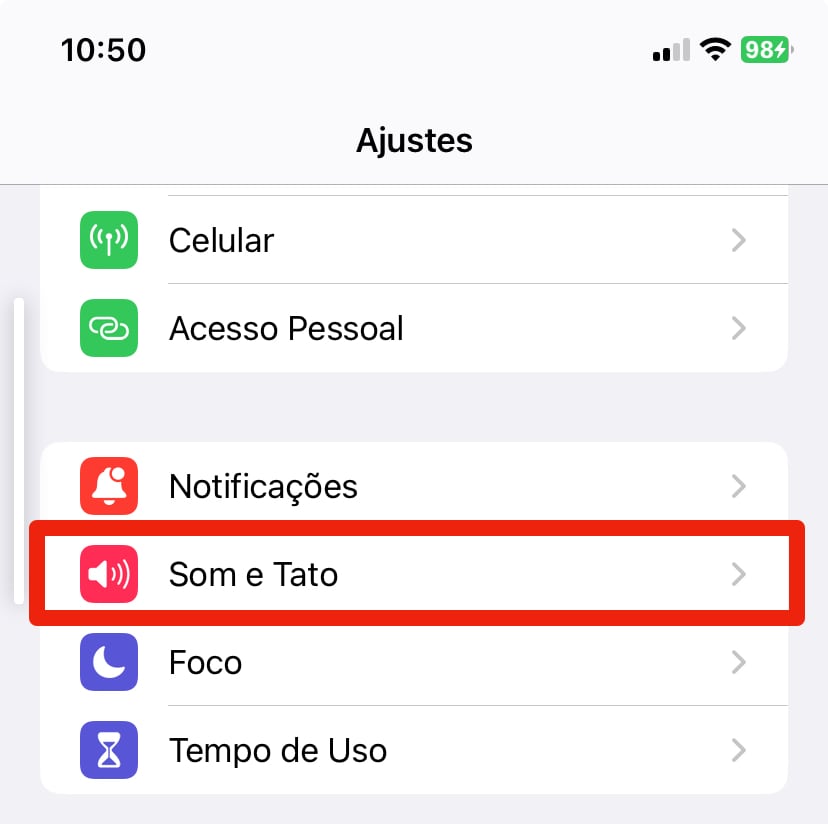
3. Em seguida toque em “Resposta Tátil”
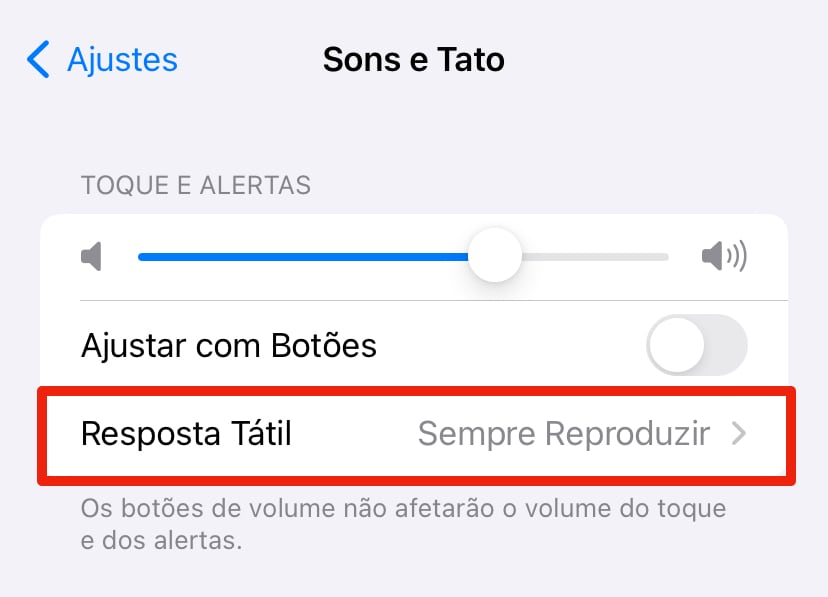
4. Selecione Sempre Reproduzir ou Reproduzir no Modo Silencioso para que as vibrações reproduzam quando seu iPhone estiver no modo silencioso.
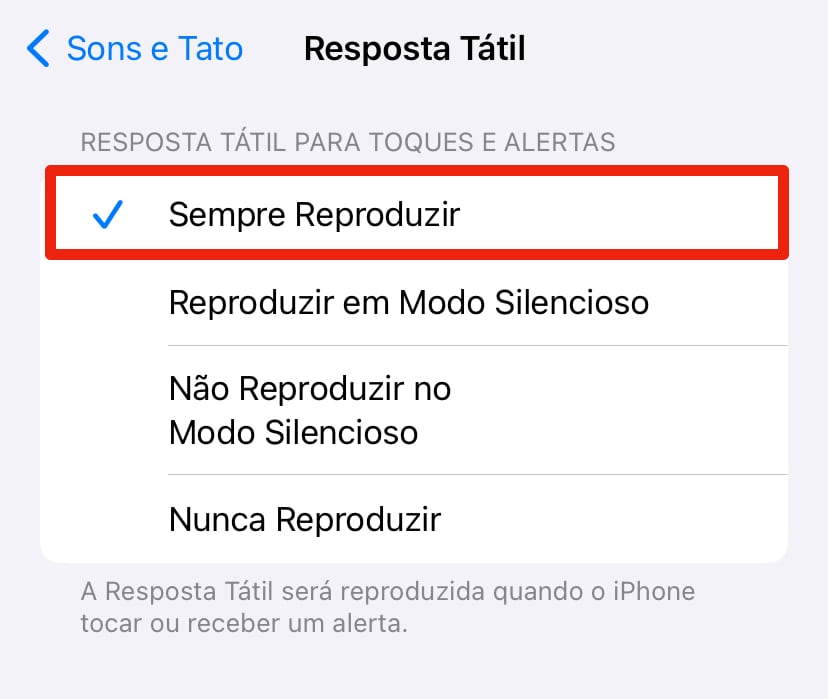
5. Se você quiser desativar as vibrações no Modo Silencioso, selecione Não Reproduzir no Modo Silencioso ou Nunca Reproduzir.
6. Sua configuração escolhida agora está ativa. Se você mudar de ideia, pode seguir as instruções acima e selecionar uma opção diferente.
Como Corrigir Vibrações que Não Funcionam no Modo Silencioso
Se você seguiu as instruções acima para ativar as vibrações no modo silencioso, mas elas ainda não estão funcionando, é provável que a Resposta Tátil esteja desativada para o seu iPhone. Você pode ativar isso novamente em Configurações; se estiver desativada, você não sentirá nenhuma vibração, inclusive quando receber chamadas ou alertas.
- Abra os Ajustes no seu iPhone.
- Em seguida toque em “Som e Tato”
- Role para baixo até a seção “Tato do Sistema”
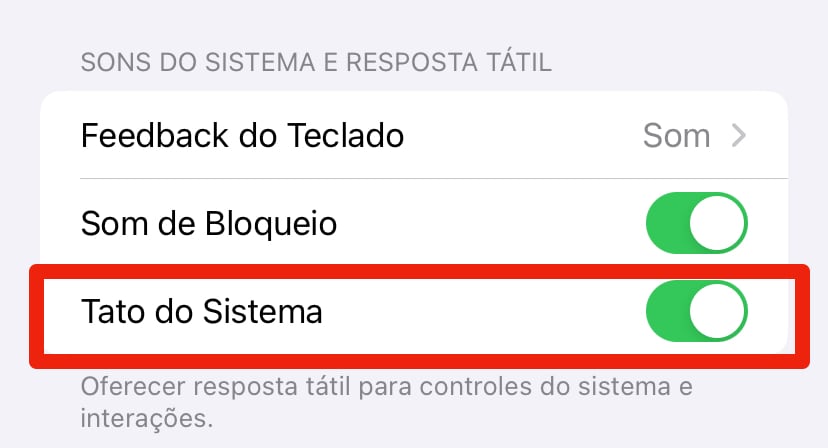
Como Personalizar Vibrações no Modo Silencioso no iPhone
Se você quiser usar vibrações quando ativar o modo silencioso no seu iPhone, poderá selecionar o tipo de vibração que será reproduzida quando receber chamadas, notificações e alertas. Você pode escolher um estilo diferente de vibração para cada categoria, para que possa dizer instantaneamente se está recebendo uma chamada ou se recebeu uma nova mensagem, sem sequer olhar para o seu iPhone.
- Abra os Ajustes no seu iPhone.
- Em seguida toque em “Som e Tato”
- Na seção Toques e Alertas, selecione a opção que deseja personalizar, como Toque, Novo E-mail ou Alertas de Lembrete.
- Toque em Tato na parte superior da tela.
- Selecione entre uma das opções de vibração padrão.
- Alternativamente, você pode criar uma vibração personalizada, como explica a seção abaixo.
- Volte para as configurações de Sons e Tato e altere as opções de vibração para quaisquer outras notificações ou alertas que desejar.
Os Benefícios de Fazer o Modo Silencioso Vibrar no iPhone
Ao fazer o Modo Silencioso vibrar no seu iPhone, você pode ser alertado para chamadas, mensagens ou alertas sem perturbar outras pessoas ao seu redor. A vibração geralmente é suficiente para alertá-lo se o seu iPhone estiver ao seu lado ou no seu bolso. Ao configurar vibrações personalizadas, você pode até dizer que tipo de notificação está recebendo e até mesmo de quem é. Se você tiver um Apple Watch, as notificações hápticas podem ser ainda mais úteis, pois o toque sutil no seu pulso é difícil de perder e irá alertá-lo mesmo quando seu iPhone estiver em uma bolsa ou em um quarto diferente.




